wps表格怎么设置单元格内容缩进 wps表格中如何设置单元格内容缩进
更新时间:2024-02-19 10:06:28作者:run
在日常工作中,我们经常需要使用wps表格来整理和展示数据,但是有时候我们会发现,单元格内的内容排版不够整齐,需要进行一定的调整。可是wps表格怎么设置单元格内容缩进呢?接下来让我们一起来了解一下wps表格中如何设置单元格内容缩进的具体步骤吧!
excel单元格的内容如何统一缩进:
1、首先,我们需要在WPS中打开要进行设置的表格,如图所示。
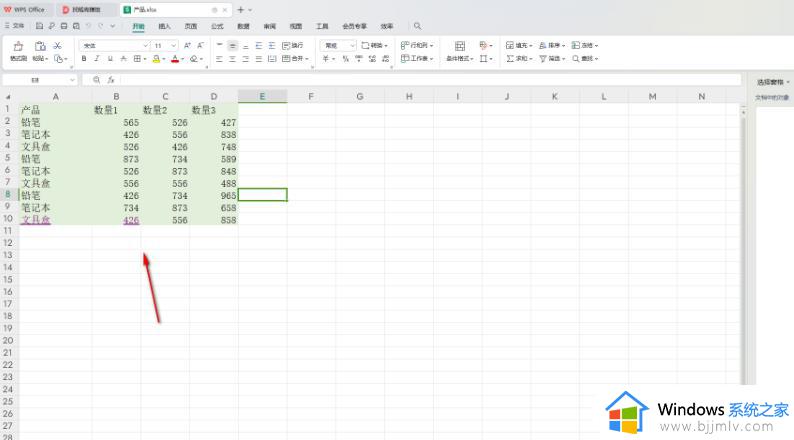
2、接着,我们将编辑好的数据内容进行框选起来,然后进行右键点击一下,即可在打开的菜单选项中选择【设置单元格格式】选项进入。
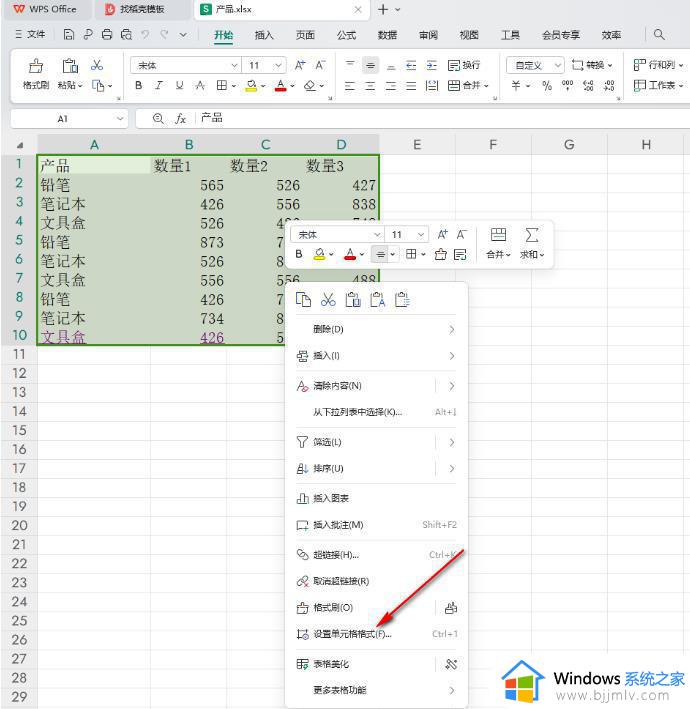
3、当我们进入到设置窗口中之后,点击【对齐】选项,然后在打开的页面中将【水平对齐】选项点击打开。
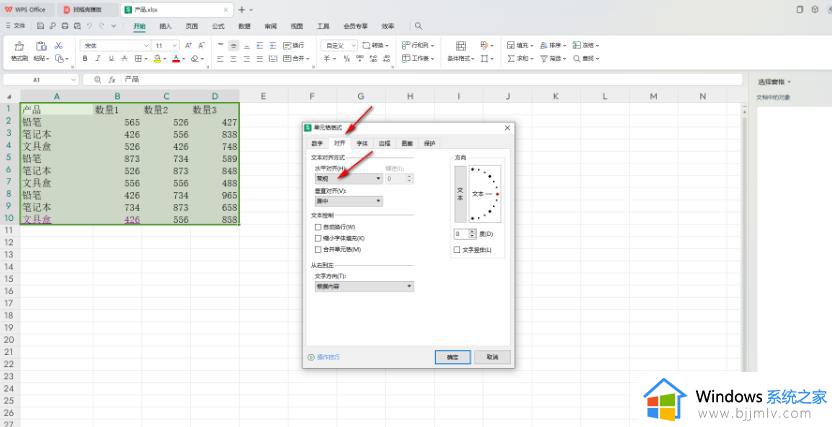
4、我们需要选择【靠右】或者【靠左】选项,然后再设置一下缩进的字符,之后点击确定按钮。
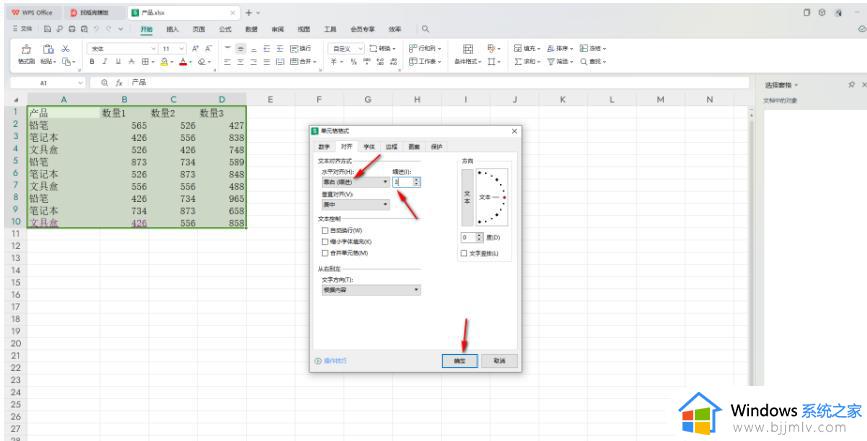
5、完成之后,就可以看到我们表格中的数据进行进行缩进处理了。
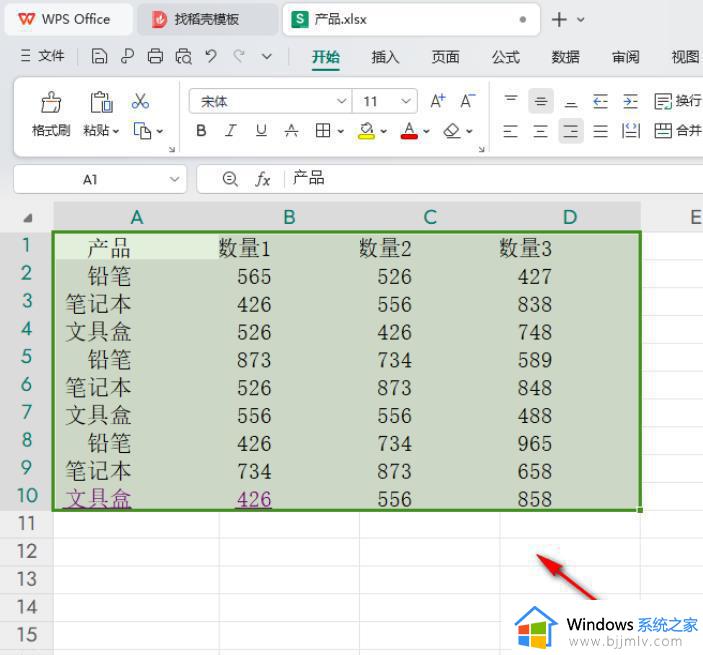
以上就是wps表格怎么设置单元格内容缩进的全部内容,如果有不了解的用户就可以按照小编的方法来进行操作了,相信是可以帮助到一些新用户的。
wps表格怎么设置单元格内容缩进 wps表格中如何设置单元格内容缩进相关教程
- 如何合并单元格excel表格内容 如何合并excel表格中的单元格
- wps表格怎么加一个单元格 wps表格添加一个单元格设置方法
- 怎么拆分一个单元格里的内容 单元格里的内容如何拆分
- 怎么拆分excel单元格内容 excel单元格内容如何拆分
- 怎么把一个单元格里的内容拆分 如何把一个单元格的内容拆分到多个单元格
- wps如何让单元格适应内容自动调整 wps表格怎样根据内容自动调整
- excel里怎么拆分单元格里的数据 excel如何拆分表格中的单元格内容
- excel怎么拆分一个单元格的内容 一个excel单元格内容拆分设置方法
- wps表格怎么拆分一个单元格为两个 wps表格如何拆分单元格一个变两个
- 怎么在表格里拆分单元格 表格里面如何拆分单元格
- 惠普新电脑只有c盘没有d盘怎么办 惠普电脑只有一个C盘,如何分D盘
- 惠普电脑无法启动windows怎么办?惠普电脑无法启动系统如何 处理
- host在哪个文件夹里面 电脑hosts文件夹位置介绍
- word目录怎么生成 word目录自动生成步骤
- 惠普键盘win键怎么解锁 惠普键盘win键锁了按什么解锁
- 火绒驱动版本不匹配重启没用怎么办 火绒驱动版本不匹配重启依旧不匹配如何处理
电脑教程推荐
win10系统推荐